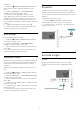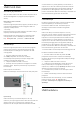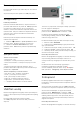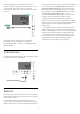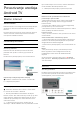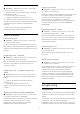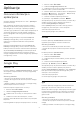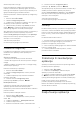operation manual
Table Of Contents
- Sadržaj
- 1 Početni ekran
- 2 Postavljanje
- 3 Daljinski upravljač
- 4 Uključivanje i isključivanje
- 5 Kanali
- 6 Instaliranje kanala
- 7 Povezivanje uređaja
- 7.1 Osnovne informacije o povezivanju
- 7.2 CAM sa pametnom karticom – CI+
- 7.3 Sistem kućnog bioskopa – HTS
- 7.4 Pametni telefoni i tableti
- 7.5 Blu-ray Disc plejer
- 7.6 Bluetooth
- 7.7 Slušalice
- 7.8 Konzola za igre
- 7.9 USB čvrsti disk
- 7.10 USB tastatura
- 7.11 USB fleš uređaj
- 7.12 Fotoaparat
- 7.13 Video kamera
- 7.14 Računar
- 8 Povezivanje uređaja Android TV
- 9 Aplikacije
- 10 Internet
- 11 Brzi meni
- 12 Povezani uređaji, lista
- 13 Mreže
- 14 Postavke
- 15 Video zapisi, fotografije i muzika
- 16 TV vodič
- 17 Snimanje i funkcija pauziranja TV programa
- 18 Pametni telefoni i tableti
- 19 Igre
- 20 Ambilight
- 21 Omiljeni sadržaj
- 22 Freeview reprodukcija
- 23 Netflix
- 24 Alexa
- 25 Softver
- 26 Specifikacije
- 27 Pomoć i podrška
- 28 Bezbednost i održavanje
- 29 Uslovi korišćenja
- 30 Autorska prava
- 31 Odricanje odgovornosti u vezi sa uslugama i/ili softverom koji nude treće strane
- Indeks
9
Aplikacije
9.1
Osnovne informacije o
aplikacijama
Omiljene aplikacije dostupne su u redu Aplikacije u
početnom meniju.
Kao i aplikacije na pametnom telefonu ili tabletu,
aplikacije na televizoru pružaju specifične funkcije
koje obogaćuju TV doživljaj. U aplikacije spadaju
YouTube, igre, prodavnice video zapisa ili aplikacije za
vremensku prognozu (između ostalih). Aplikacija
Internet pregledač vam omogućava da pregledate
internet.
Aplikacije mogu da potiču sa portala Philips TV
kolekcija ili Google Play™ Store. Za početak, na
televizoru su unapred instalirane neke praktične
aplikacije.
Da biste instalirali aplikacije sa portala Philips TV
kolekcija ili Google Play™ Store, televizor mora da
bude povezan na internet. Da biste koristili aplikacije
sa portala Philips TV kolekcija, morate da prihvatite
Uslove korišćenja. Morate da se prijavite pomoću
Google naloga da biste koristili Google Play aplikacije
i Google Play™ Store.
9.2
Google Play
Filmovi i TV
Pomoću aplikacije Google Play Movies & TV možete
da iznajmite ili kupite filmove i TV serije za gledanje
na televizoru.
Šta vam je potrebno
• televizor mora da bude povezan na Internet
• morate da se prijavite na televizor pomoću Google
naloga
• dodajte podatke o kreditnoj kartici u Google nalog
da biste kupili filmove ili TV serije
Da biste iznajmili ili kupili film ili TV seriju…
1 - Pritisnite taster HOME.
2 - Izaberite Google Play Movies & TV.
3 - Izaberite film ili TV seriju, a zatim pritisnite taster
OK.
4 - Izaberite ono što želite da kupite, a zatim
pritisnite taster OK. Bićete sprovedeni kroz postupak
kupovine.
Da biste gledali iznajmljeni ili kupljeni film ili TV seriju…
1 - Pritisnite taster HOME.
2 - Izaberite Google Play Movies & TV.
3 - Izaberite film ili TV seriju iz biblioteke u aplikaciji,
izaberite naslov i pritisnite taster OK.
4 - Možete da koristite sledeće tastere na daljinskom
upravljaču (Zaustavi), (Pauziraj), (Premotaj
unazad) ili (Premotaj unapred).
5 - Da biste zaustavili aplikaciju Movies &
TV, pritiskajte Nazad ili pritisnite EXIT.
Ako aplikacija nije na početnom ekranu, možete da je
dodate pomoću stranice Aplikacije ili pomoću
stavke Dodaj aplikaciju u omiljene u
redu Aplikacije. Neki proizvodi i funkcije portala
Google Play nisu dostupni u svim zemljama.
Više informacija potražite na
www.support.google.com/androidtv
Muzika
Pomoću aplikacije YouTube Music možete da
reprodukujete omiljenu muziku na televizoru.
Šta vam je potrebno
• televizor mora da bude povezan na Internet
• morate da se prijavite na televizor pomoću Google
naloga
Da biste pokrenuli YouTube Music…
1 - Pritisnite taster HOME.
2 - Izaberite YouTube Music.
3 - Izaberite željeni muzički sadržaj, a zatim pritisnite
taster OK.
4 - Da biste zaustavili aplikaciju Muzika,
pritiskajte Nazad ili pritisnite EXIT.
Ako aplikacija nije na početnom ekranu, možete da je
dodate pomoću stranice Aplikacije ili pomoću
stavke Dodaj aplikaciju u omiljene u redu Aplikacije.
Neki proizvodi i funkcije portala Google Play nisu
dostupni u svim zemljama.
Više informacija potražite
na www.support.google.com/androidtv
Igre
Pomoću aplikacije Google Play Games možete da
igrate igre na televizoru. Na mreži ili van mreže.
Možete da vidite koju igru vaši prijatelji trenutno igraju
ili možete da se priključite igri i takmičite se. Možete
da pratite postignute rezultate ili da nastavite tamo
gde ste stali.
Šta vam je potrebno
• televizor mora da bude povezan na Internet
• morate da se prijavite na televizor pomoću Google
naloga
• dodajte podatke o kreditnoj kartici u Google nalog
39